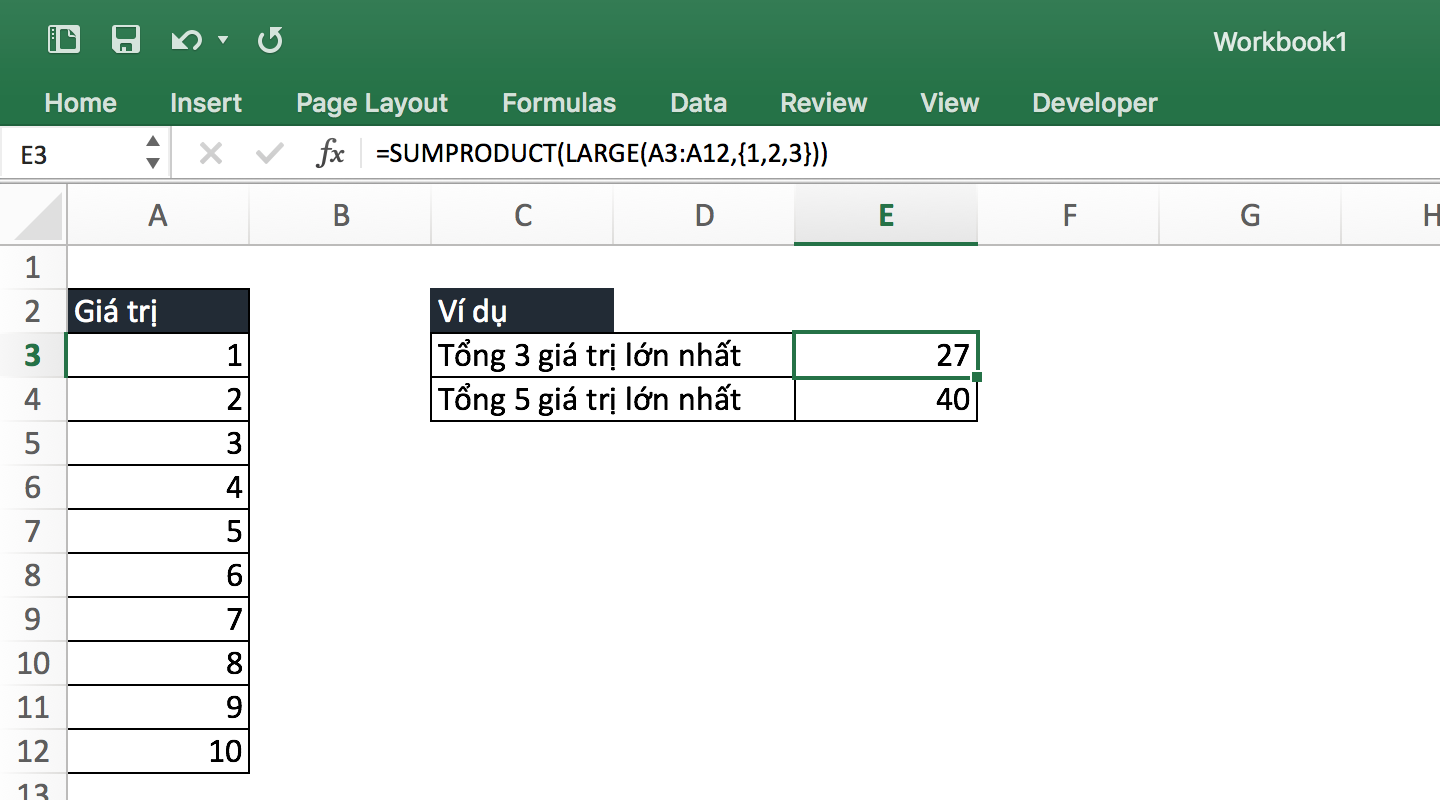Tỉnh tổng của N giá trị lớn nhất trong cột hoặc dòng sử dụng hàm LARGE
=SUMPRODUCT(LARGE(vùng_dữ_liệu,{1,2,N}))
Nếu bạn cần tính tổng của N giá trị lớn nhất trong một mảng, các bạn có thể sử dụng công thức trên. Trong công thức trên, vùng_dữ_liệu là nơi chứa dữ liệu của bạn trên bảng tính. Tuỳ theo bạn muốn tính bao nhiêu giá trị lớn nhất trong vùng này mà N sẽ thay đổi theo. Cụ thể như sau:
Trong hình trên, công thức để tính tổng của 3 giá trị lớn nhất là:
=SUMPRODUCT(LARGE(A3:A12,{1,2,3}))
Công thức này được hiểu như sau:
=LARGE(A3:A12,2)
Hàm LARGE trả về cho chúng ta giá trị lớn thứ 2 trong mảng A3:A12, đó là số 9. Nếu chúng ta muốn hàm này trả cho chúng ta 3 giá trị lớn nhất thì thay vì con số 2 ở công thức trên, chúng ta viết {1,2,3}, và kết quả được hàm LARGE trả lại trong trường hợp này là {8,9,10}. Vì kết quả này được trả lại ở dạng mảng, nên chúng ta có thể sử dụng hàm SUMPRODUCT để tính tổng của mảng này. Hướng dẫn chi tiết về hàmSUMPRODUCT ở đây
Việc sử dụng hàm Sumproduct tránh cho chúng ta việc phải dùng công thức mảng. Nếu sử dụng công thức mảng, chúng ta viết như sau:
{=SUM(LARGE(A3:A12,{1,2,3}))}
Chú ý vì là công thức mảng nên bạn cần bấm CTRL + SHIFT + ENTER khi nhập.
Khi cần tính tổng nhiều giá trị lớn nhất, việc viết {1,2,3} trở nên không hiệu quả: tính tổng của 20 giá trị lớn nhất trong cột, công thức sau đây có thể được sử dụng:
=SUMPRODUCT(LARGE(vùng_dữ_liệu,ROW(INDIRECT("1:20"))))
Và bài tập về nhà cho mọi người là viết công thức để tính tổng của N số nhỏ nhất trong 1 cột (Gợi ý: có hàm SMALL).
Xem nhanh
Các kiến thức liên quan:
• Sử dụng hàm SUMPRODUCT trong Excel
Có thể bạn sẽ quan tâm đến những bài viết sau
Tác giả: dtnguyen (Nguyễn Đức Thanh)
Khóa học mới xuất bản